スクラッチプログラミング - 上下左右にスクロール!はいけいをうごかそう
プレイヤーのうごきにあわせて画面(がめん)をうごかすプログラムをつくります。つかうはいけいはひとつだけの、かんたんなスクロールです。ゲームづくりに応用(おうよう)してみてくださいね。

更新日:2023年12月27日
サンプルさくひんであそんでみよう
今回(こんかい)しょうかいするのは、上下左右のやじるしキーをつかって、はいけいをスクロールさせる方法(ほうほう)です。
ゲームのあそびかた
- やじるしキーをおすと、はいけいがうごく
- カギを見つけて宝箱(たからばこ)をあけたら、ゲームおわり
(みどりのはたをおして、スタートです。プロジェクトは、ScratchのPyxofyページでもごらんになれます。)
このきじをよむとわかること
- はいけいをスクロールさせる方法(ほうほう)
- 変数(へんすう)のつかいかた
- 上下左右のあたりはんてい
上下左右にスクロールさせるプログラム
ではこれから、はいけいをスクロールさせるプログラムのつくりかたを説明(せつめい)していきます。プログラミングするスプライトは、「はいけい」と「プレイヤー」のふたつです。
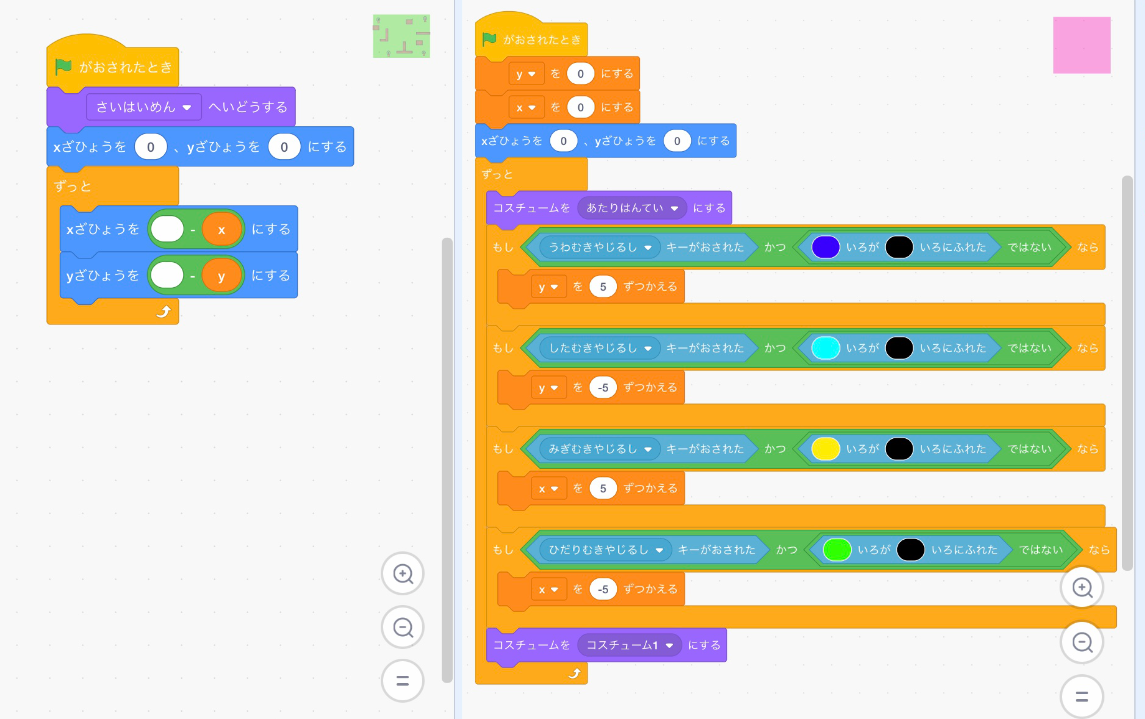
はいけいをよういしよう
はじめに、ステージのサイズより大きいはいけいをえがいてください。ステージに設定(せってい)するはいけいは、うごかすことができません。スクロールさせたいときは、スプライトではいけいをつくりましょう。
- みどりいろの四角(しかく)をえがく
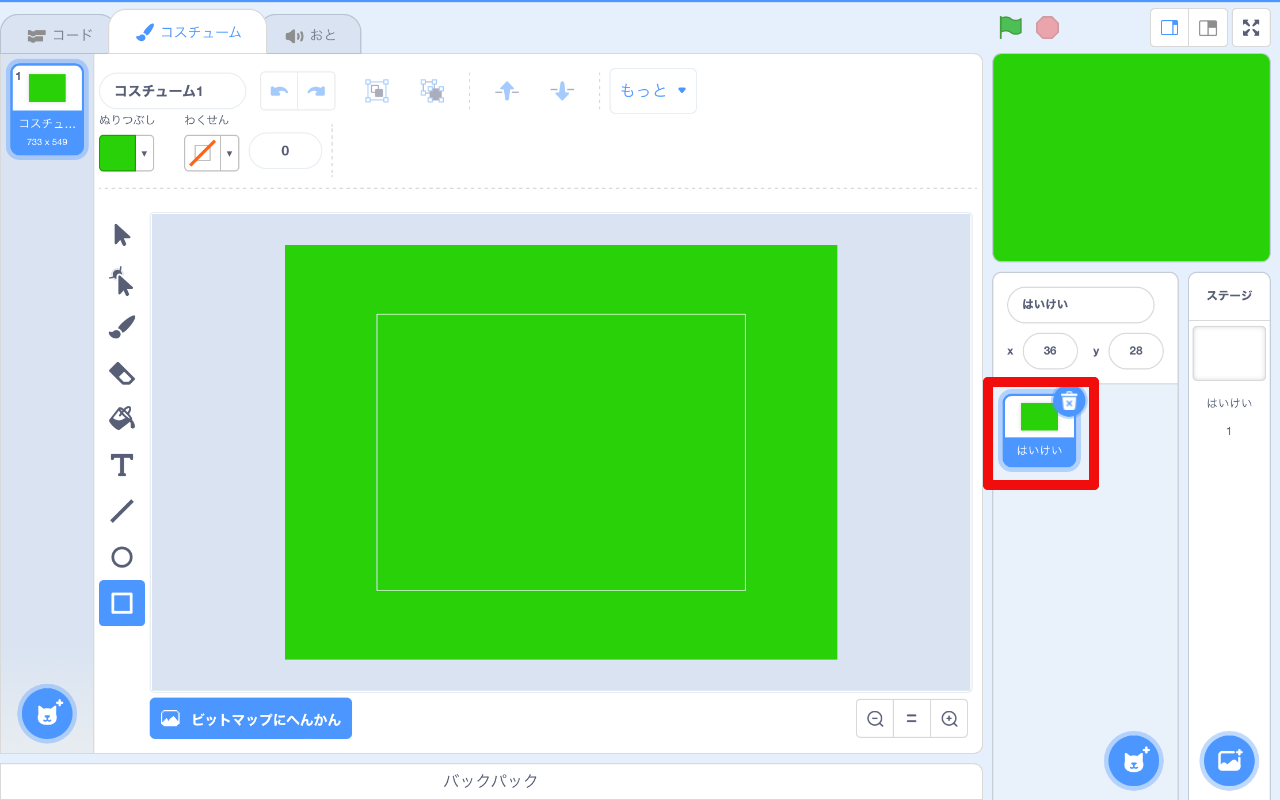
はいけいの中に、木やかべなど、障害物(しょうがいぶつ)になるものをかきくわえてください。今回(こんかい)はこのあと、「いろ」であたりはんていをしていくので、枠線(わくせん)のいろを「黒(くろ)」でえがいてくださいね。
- 木とかべをえがく
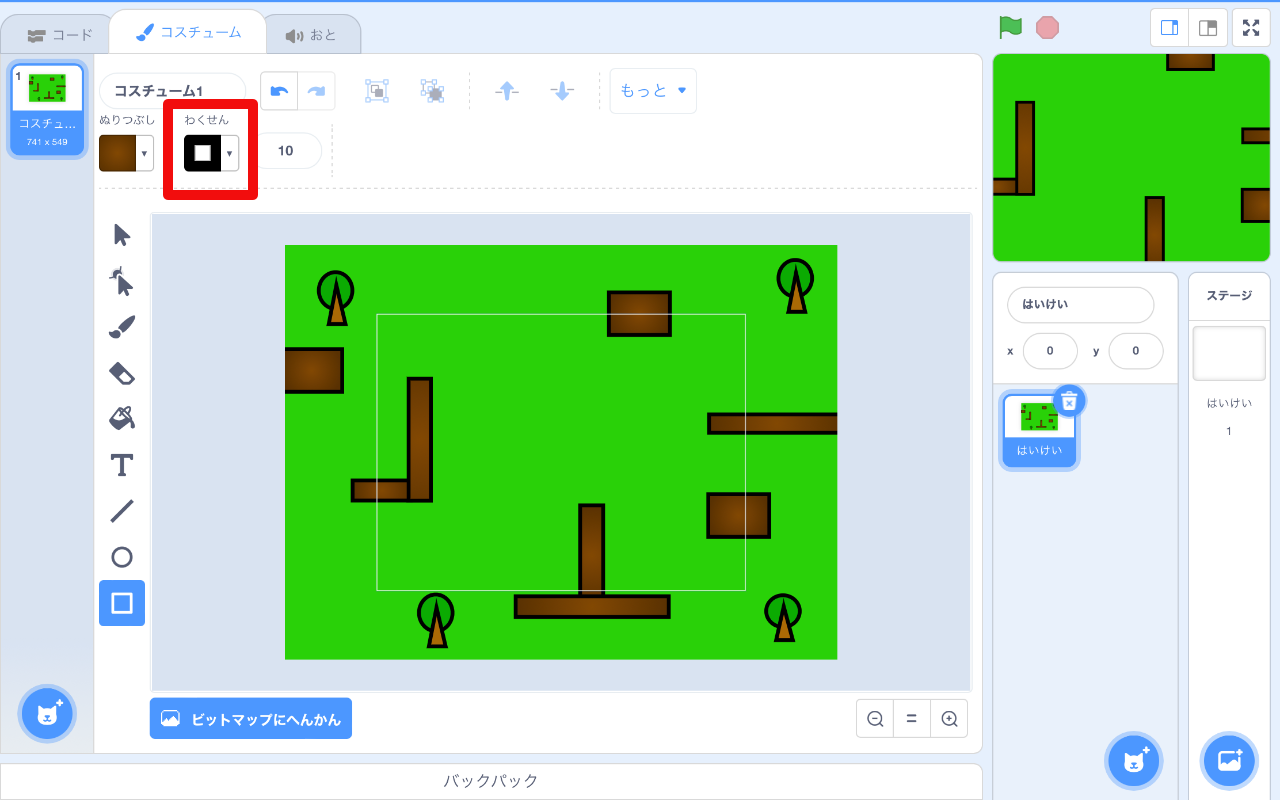
はいけいは、かならずほかのスプライトよりもうしろがわに表示(ひょうじ)されるようにしましょう。
- さいはいめんへいどうする
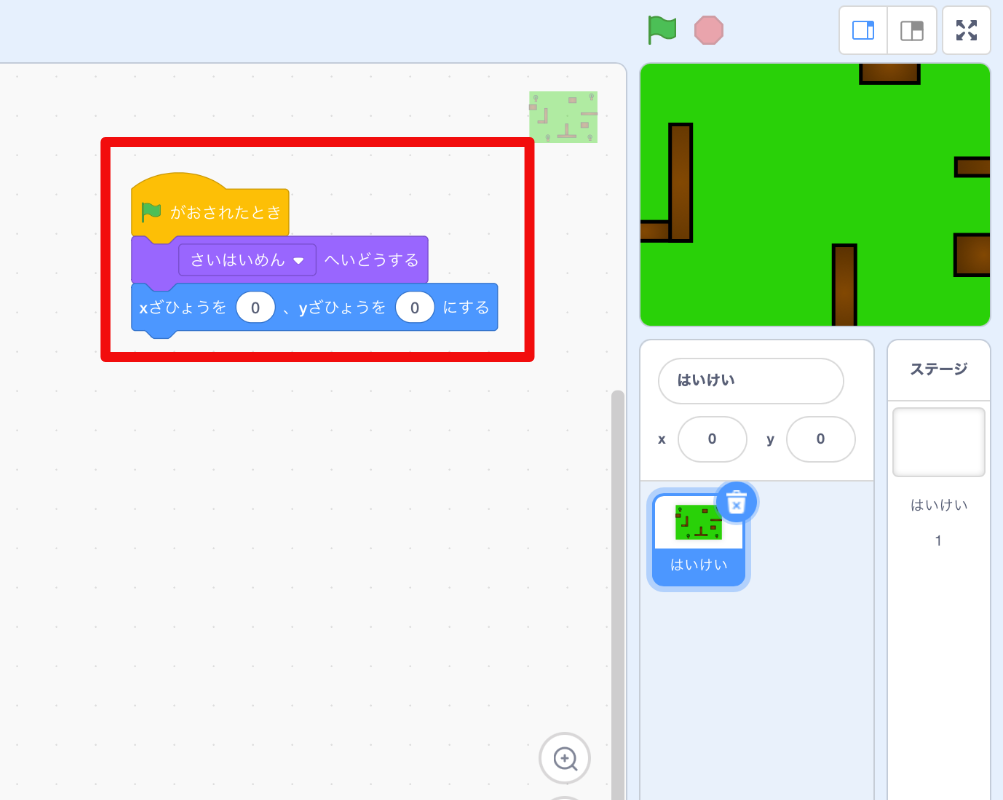
はいけいとしてつかうスプライトの用意(ようい)ができました!ステージよりサイズが大きいので、はしのほうにえがいた木などの障害物(しょうがいぶつ)は、ステージでは見えていませんね。
プレイヤーをよういしよう
つぎに、プレイヤーとしてつかう、四角(しかく)のスプライトをえがいてください。
- ピンクいろの四角(しかく)をえがく
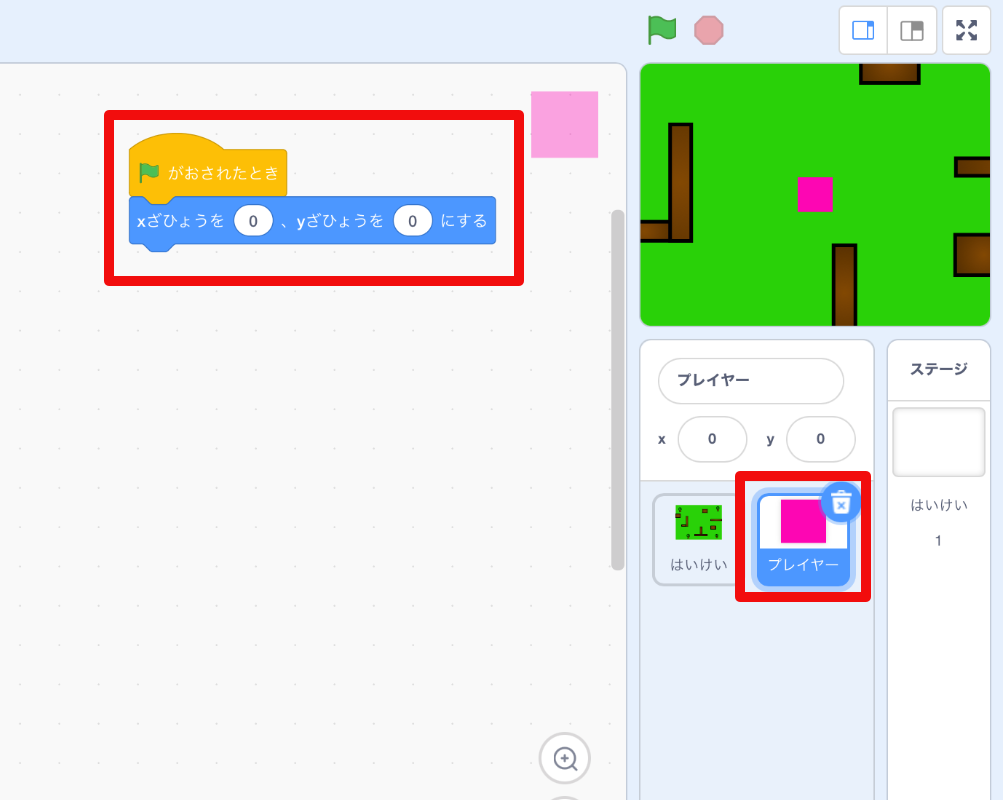
やじるしキー でそうさできるようにしましょう。
- やじるしキーで上下左右にそうさする
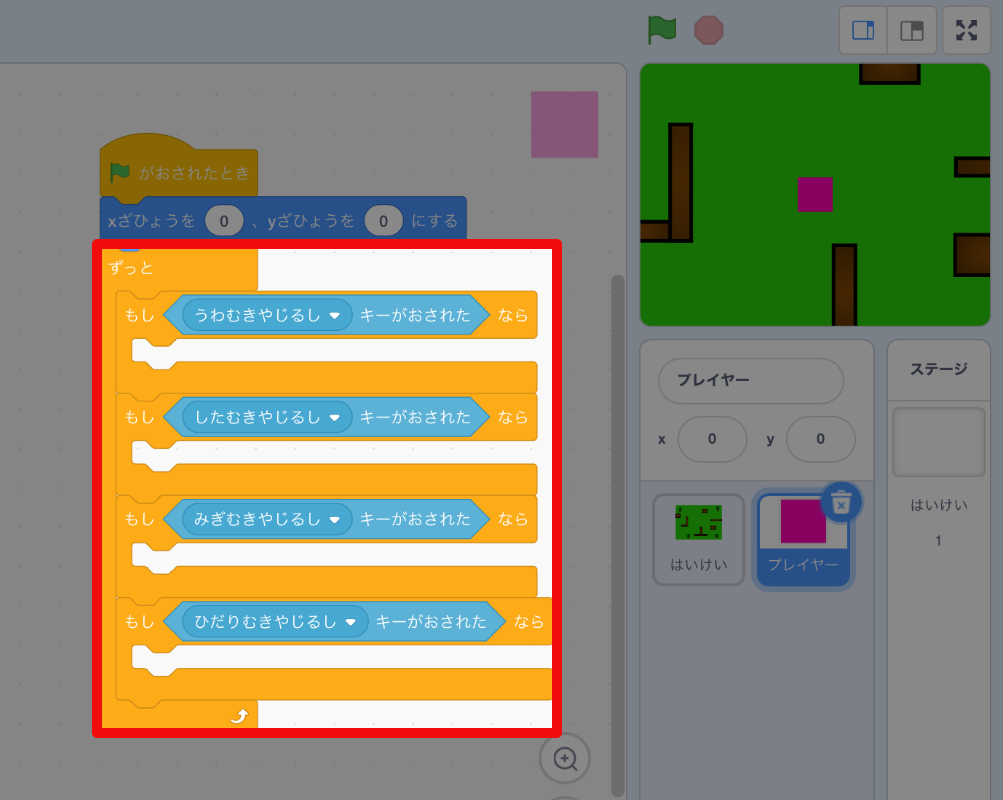
じつは、やじるしキーでうごかすのはプレイヤーではありません。プレイヤーの位置(いち)は、ずっとステージのまん中のままです。では「やじるしキーでなにをうごかすのか?」というと、はいけいのスプライトです。
へんすうをつくろう
はいけいをうごかすことで、まるでプレイヤーが移動(いどう)しているように見せることができますよ。そのために、 変数(へんすう) をつかいます。上下左右にうごかせるように、変数(へんすう)をふたつつくりましょう。
- 「x」
左右にうごかすための変数(へんすう) - 「y」
上下にうごかすための変数(へんすう)
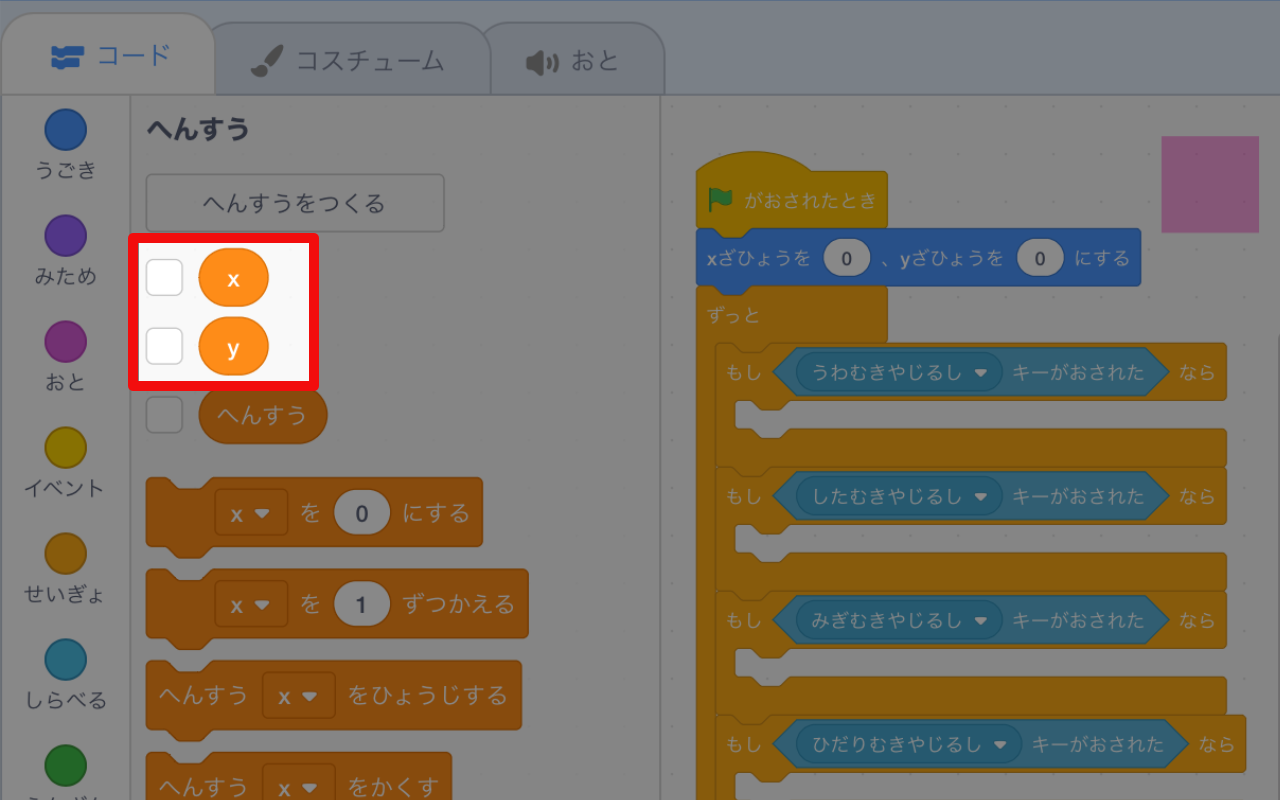
変数(へんすう)をつかってはいけいをうごかすためのかんがえかたは、つぎのとおりです。
- プレイヤー
…やじるしキーがおされたら、変数(へんすう)をかえる - はいけい
…変数(へんすう)のぶんだけ、はいけいをうごかす
1. やじるしキーがおされたら、へんすうをかえる
やじるしキーがおされたら、変数(へんすう)がかわるようにしましょう。変数(へんすう)の値(あたい)はスクロールするスピードになります。ゆっくりうごかしたいときは小さい数(かず)を、はやくうごかしたいときは大きい数(かず)を入れてください。
- もし上下のやじるしキーがおされたなら、変数(へんすう)yをかえる
- もし左右のやじるしキーがおされたなら、変数(へんすう)xをかえる
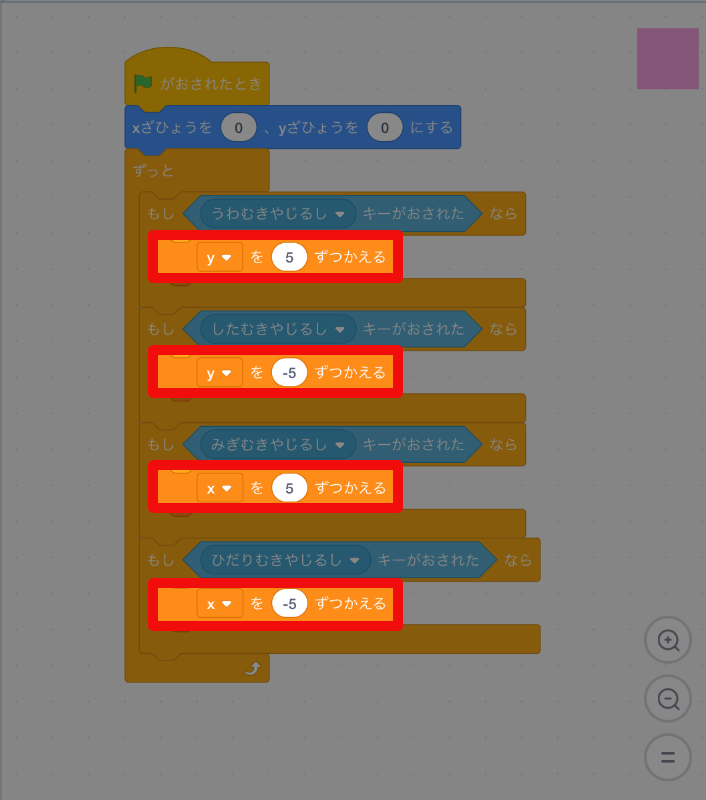
変数(へんすう)は、つかうまえに初期化(しょきか)しておくのをわすれないようにしてくださいね。
- 変数(へんすう)yとxを初期化(しょきか)する
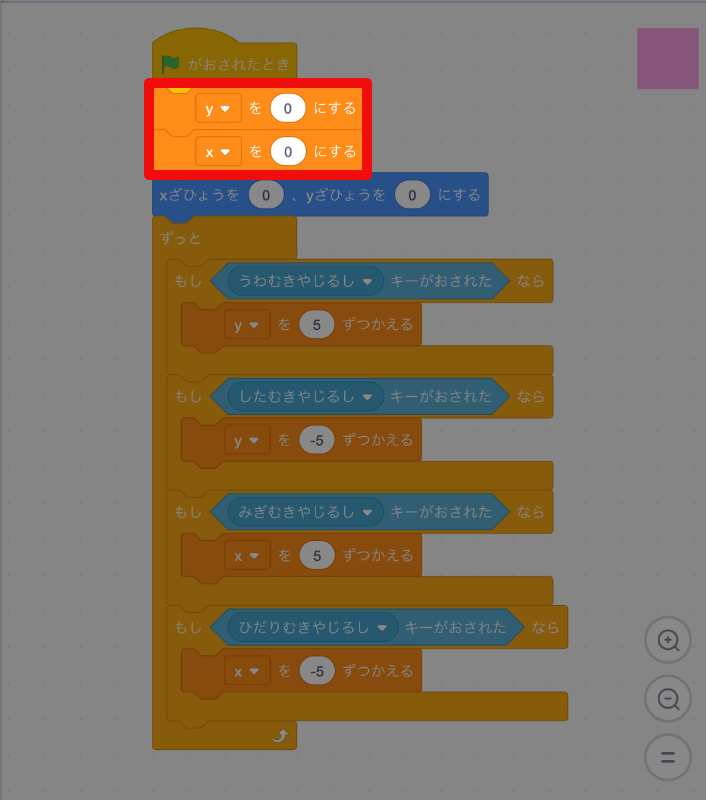
2. へんすうのぶんだけ、はいけいをうごかす
はいけいは、ふえたりへったりした変数(へんすう)とは逆(ぎゃく)の方向(ほうこう)にうごかします。そうすると、プレイヤーがやじるしキーの方向(ほうこう)へすすんでいるように見せることができますよ。
- 座標(ざひょう)を、変数(へんすう)とは逆(ぎゃく)むきの値(あたい)にする
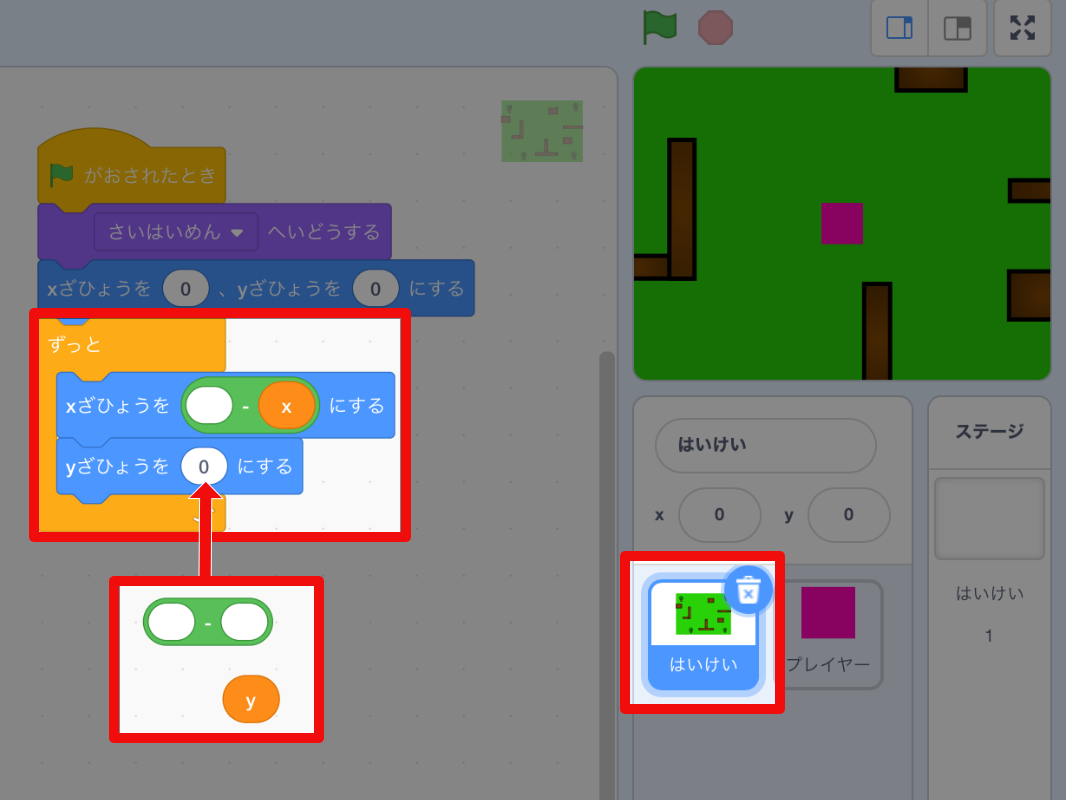
やじるしキーをおすと、はいけいが上下左右にうごくようになりました!でもこのままだと、やじるしキーをおしつづけたときに、はいけいの外(そと)までプレイヤーが出ていってしまいます。
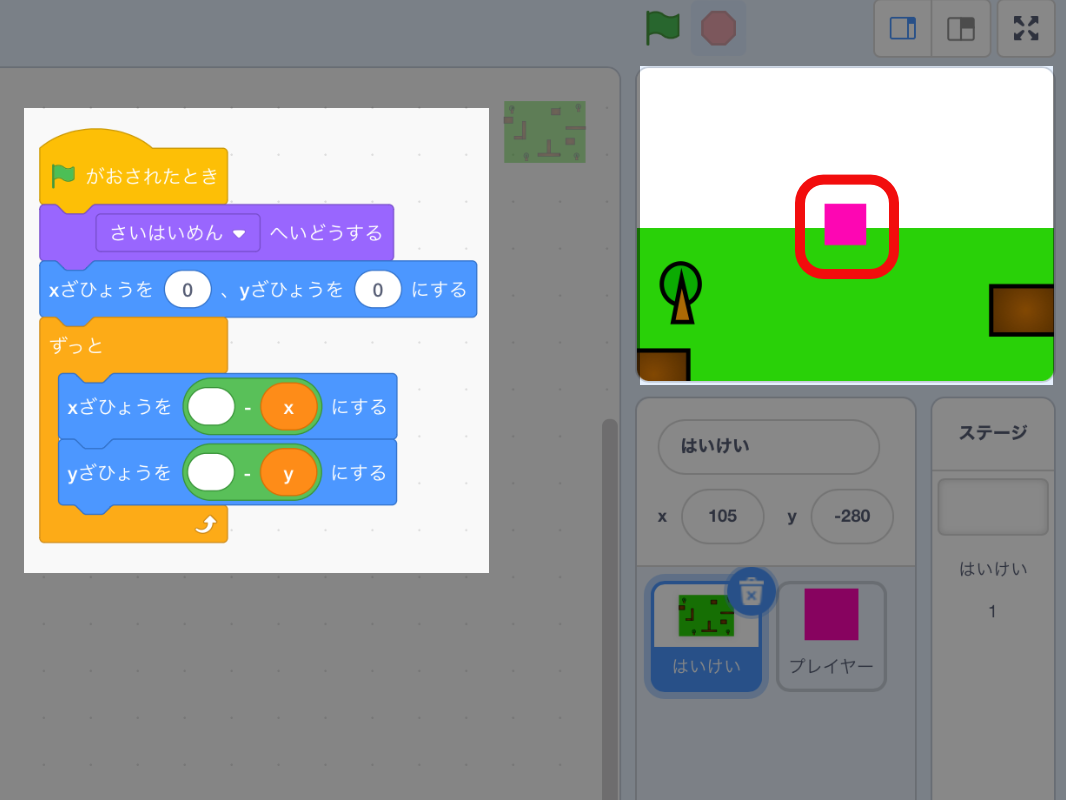
プレイヤーがはいけいの外(そと)に出ていかないようにするために、「いろ」であたりはんていをしましょう。
あたりはんてい
今回(こんかい)は「黒(くろ)」にふれたかどうかで、あたりはんていをしていきます。ステージに、黒(くろ)のはいけいを設定(せってい)してください。
- はいけいをえがく
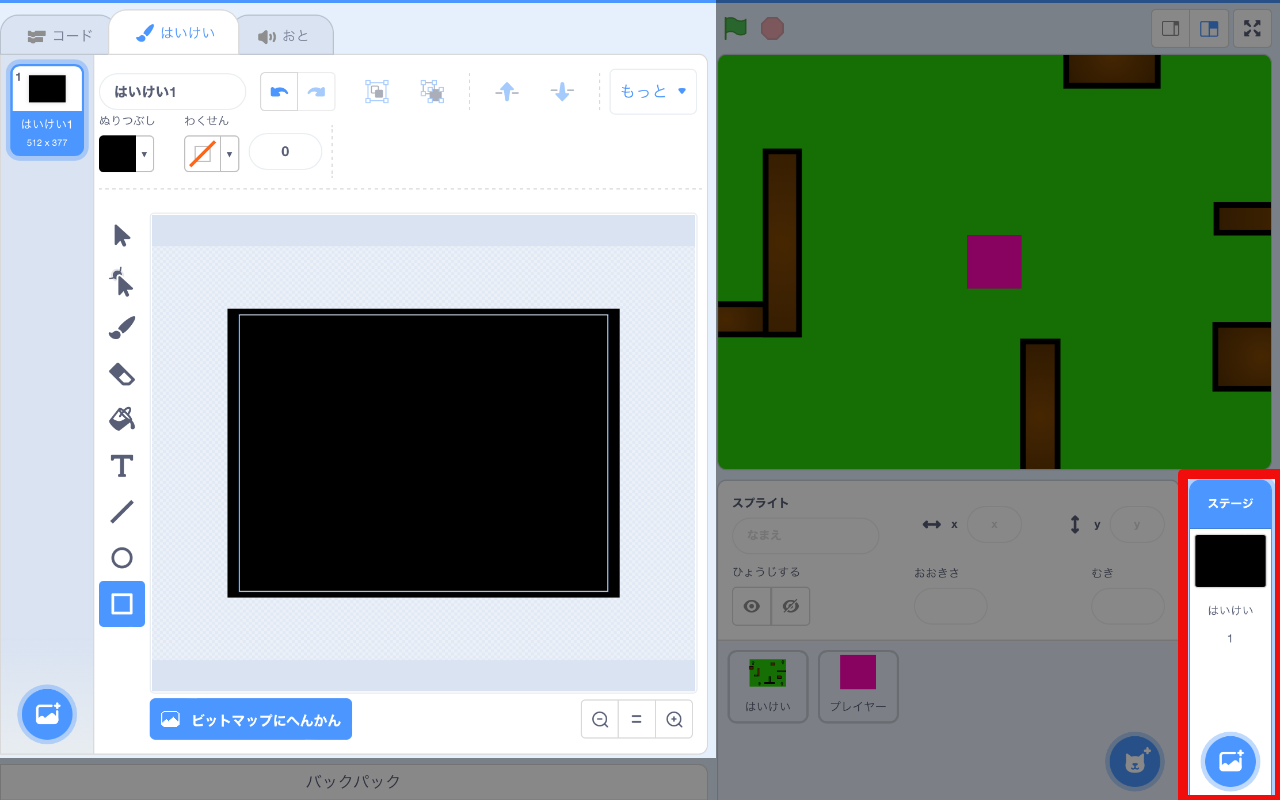
黒(くろ)にふれていないときだけ、やじるしキーでうごかせるようにしましょう。
- やじるしキーがおされていて、かつ、黒(くろ)にふれていないなら、変数(へんすう)をかえる
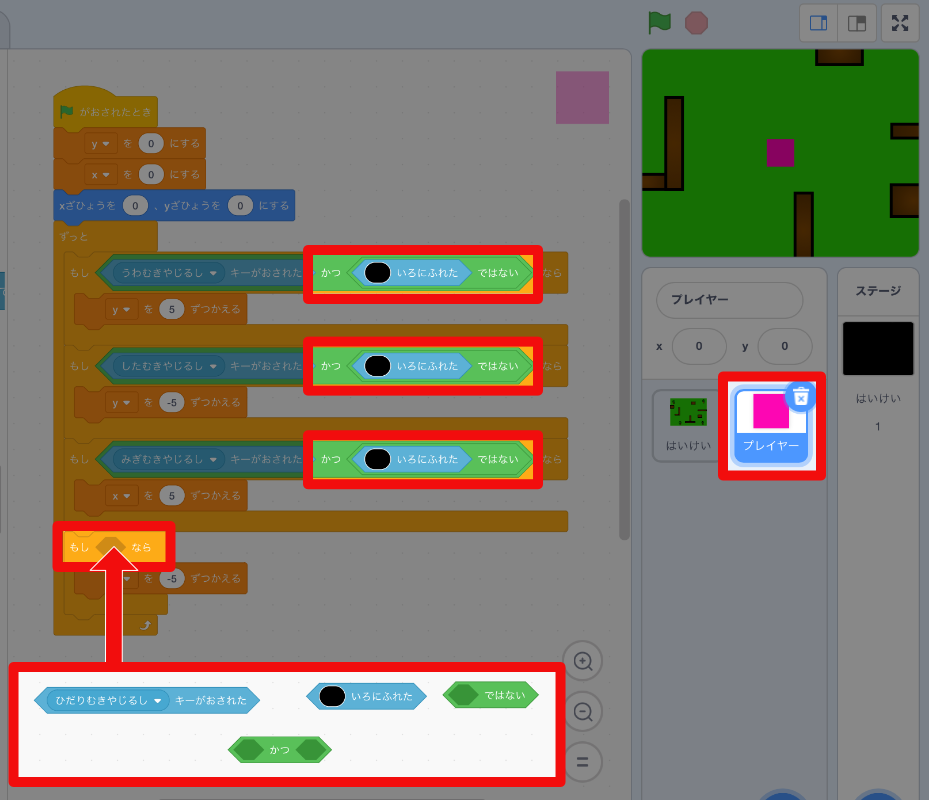
やじるしキーをおしつづけても、プレイヤーがはいけいより外(そと)へうごかないようになりました!黒(くろ)い枠線(わくせん)でえがいた、木やかべにもぶつかるようになりましたよ。
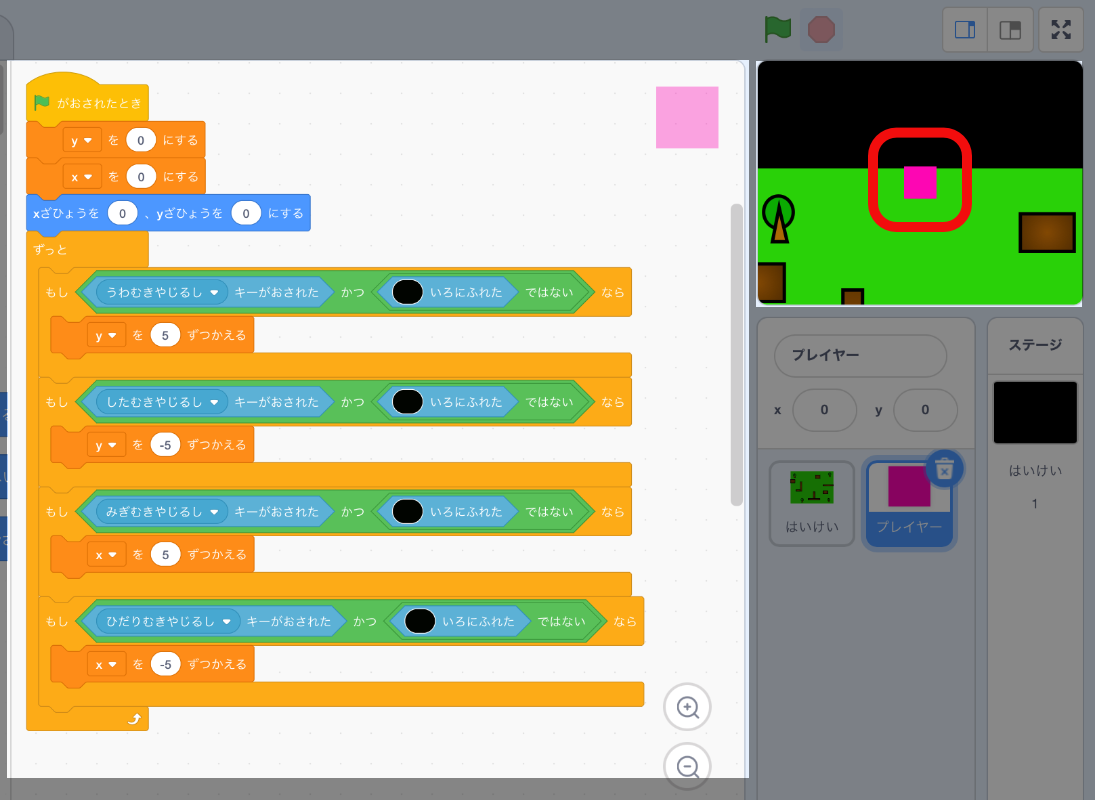
でも、また問題(もんだい)が!!黒(くろ)にふれるとやじるしキーがきかなくなって、それいじょううごかせなくなってしまいました。これを解決(かいけつ)するために、プレイヤーの上下左右、それぞれであたりはんていができるようにしましょう。
上下左右のいろで、あたりはんていをする
プレイヤーに、あたりはんていをするためのコスチュームをつくります。上下左右のどこが黒(くろ)にふれているのかがわかるように、4つのちがういろをつかっていきますよ。
- コスチュームをふくせいする
- 上下左右のはしに、べつのいろの四角(しかく)をえがく
- コスチュームのなまえを「あたりはんてい」にする
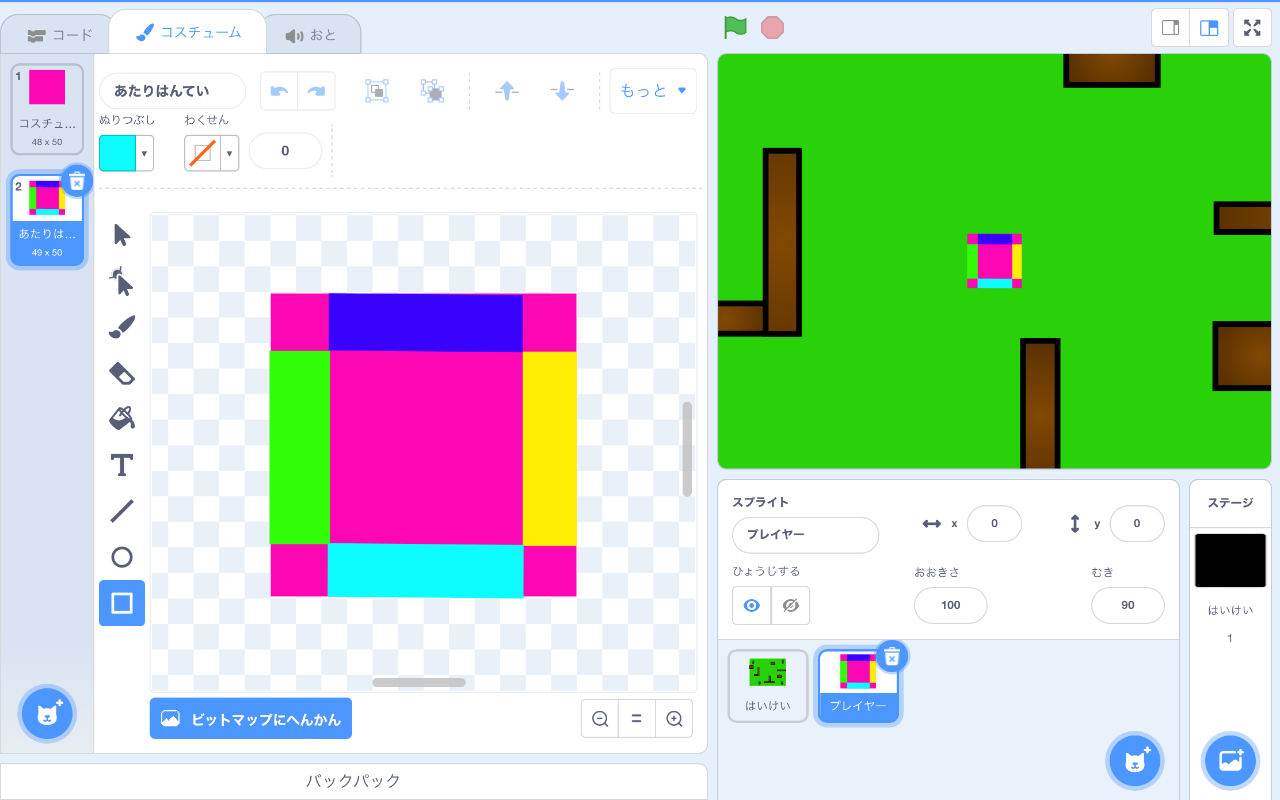
黒(くろ)にふれているかどうかを、上下左右それぞれでのいろでチェックできるようにしましょう。
- やじるしキーがおされていて、かつ、上下左右のいろが黒(くろ)にふれていないなら、変数(へんすう)をかえる
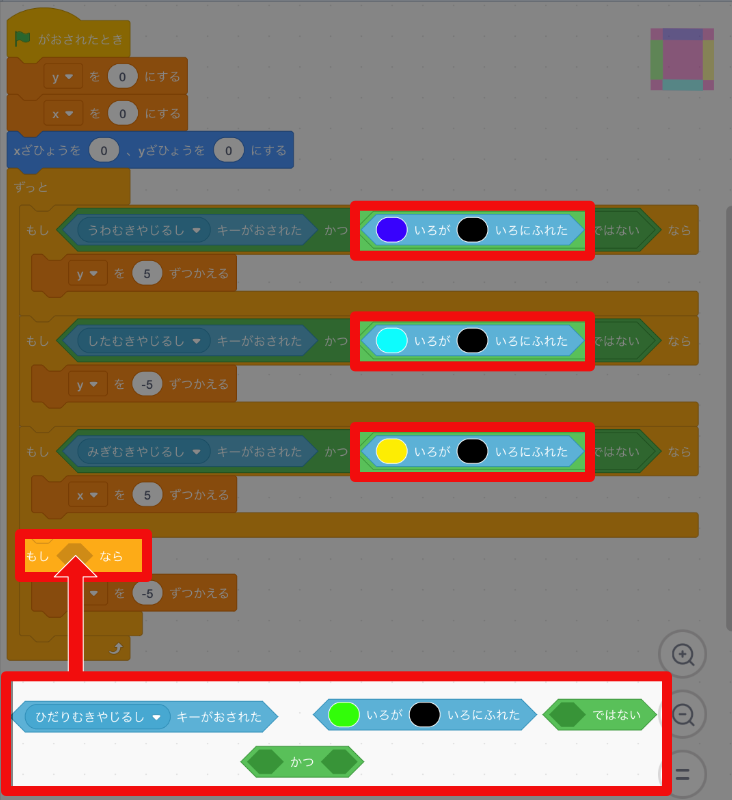
あたりはんていのコスチュームを見えなくする
あたりはんていのコスチュームを見えない状態(じょうたい)にしてうごかせるようにしましょう。コスチュームのブロックを「ずっと」の中に追加(ついか)してください。
- いちばん上に、「コスチュームを(あたりはんてい)にする」
- いちばん下に、「コスチュームを(コスチューム1)にする」
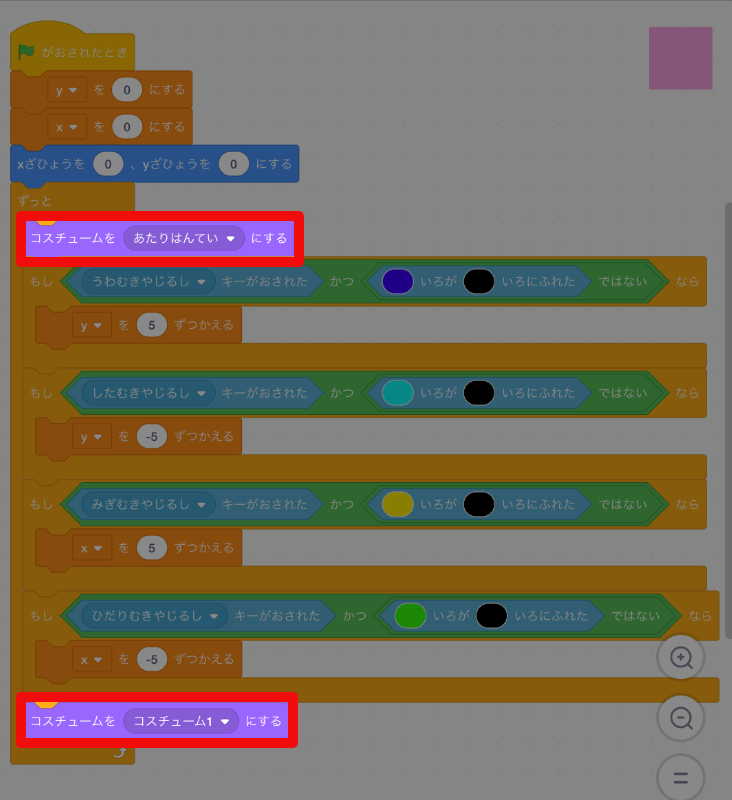
プログラムかんせい
はいけいを上下左右にスクロールさせるプログラムができました!
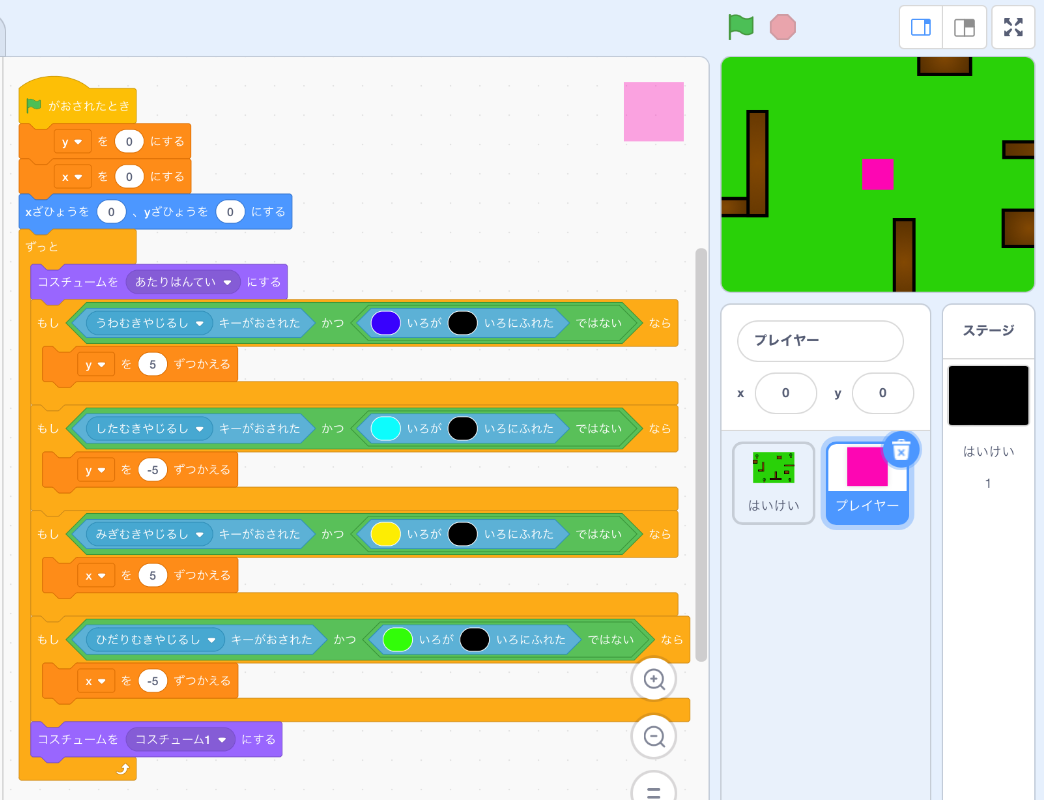

Pyxofy (著)「きょうからはじめるスクラッチプログラミング入門」
Pyxofy が Scratch の電子書籍を出版しました!Kindle・Apple Books からご購入ください。
まとめ
ここまで、上下左右のやじるしキーをつかって、はいけいをスクロールさせる方法(ほうほう)をしょうかいしました。
ステージより大きくえがいたはいけいを、変数(へんすう)をつかってうごかすだけの、かんたんなスクロールです。すきなはいけいをえがいて、あそんでみてくださいね!
最後まで読んでいただき、ありがとうございます。この記事をシェアしてくれると嬉しいです!
かんれんきじ





